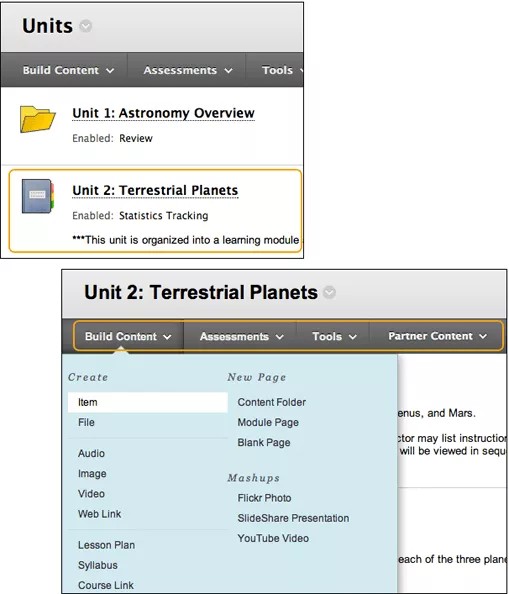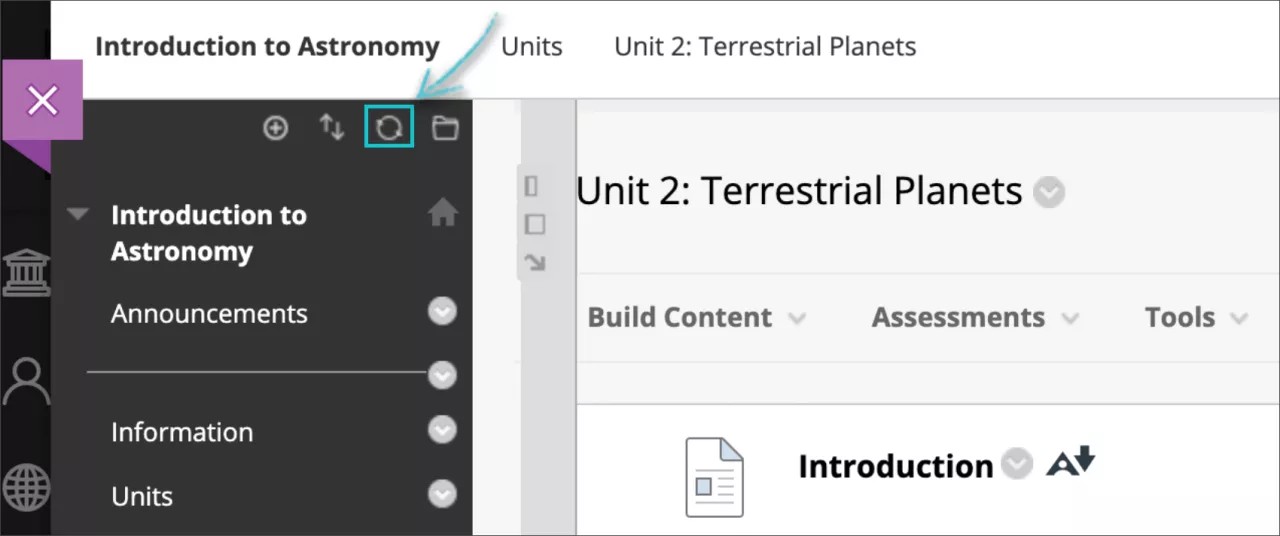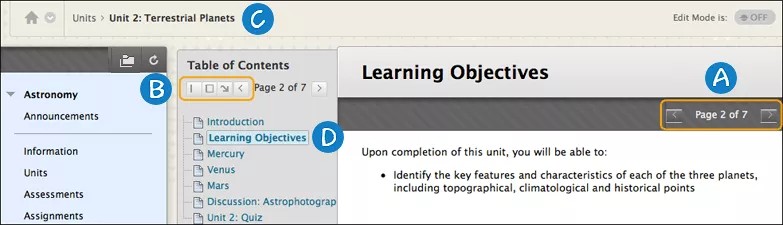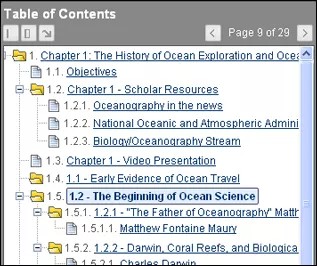استخدم وحدات التعليم النمطية للعمل على تكامل المحتوى والأنشطة المرتبطة.
وحدة التعليم النمطية هي حاوية المحتوى التي تحتوي على مجموعة منظمة من المواد المقدمة في جدول المحتويات. وبشكل نموذجي، يمكنك إنشاء وحدات التعليم النمطية في مناطق المحتوى. يمكنك إضافة المحتوى وإدارته في وحدة تعليم نمطية مثلما تفعل في منطقة المحتوى. يمكنك إضافة عناصر المحتوى ومرفقات الملفات والروابط المؤدية إلى مواقع الويب والاختبارات والواجبات والمجلدات والوسائط المتعددة.
استخدم وحدة التعليم النمطية لدعم هدف أو مفهوم أو سمة المقرر الدراسي. على سبيل المثال، استخدم وحدة تعليم نمطية لتقديم مفهوم الحقول المغناطيسية قبل وصف كيفية عمل السماعات والميكروفونات. حيث يعتمد فهم المفهوم الأول على فهم المفهوم الثاني.
وبدلًا من ذلك، يمكنك السماح للطلاب باستكشاف المحتوى الموجود في وحدة تعليم نمطية بأي ترتيب وبطريقتهم الخاصة. على سبيل المثال، استخدم وحدة تعليم نمطية لتقديم سلسلة من الصور والأوصاف الخاصة بالحيوانات المختلفة في الجنس. ويمكن للطلاب عرض الصور والأوصاف بأي ترتيب حيث إنه لا يلزم وجود ترتيب معين لفهم الموضوع ككل.
إنشاء وحدة تعليم نمطية وإضافة محتوى
تأكد من وجود "وضع التحرير" قيد "التشغيل" لكي تتمكن من الوصول إلى جميع وظائف المدرس.
عادة، يمكنك إنشاء وحدة نمطية للتعلم في منطقة محتوى > إنشاء المحتوى > الوحدة النمطية للتعلم. اكتب اسمًا، ووصفًا اختياريًا، وحدد الخيارات الملائمة للإتاحة، والتتبع، وتواريخ العرض. لا تؤثر تواريخ العرض على إتاحة وحدة تعليم نمطية، إلا عند ظهورها فقط.
حدد ما إذا كان سيقوم الطلاب بعرض محتوى وحدة التعليم النمطية بشكل تسلسلي. وإذا قمت بفرض العرض التسلسلي، يتعين على الطلاب عرض المحتوى وفق ترتيب محدد. وقم أيضًا بتحديد ما إذا كان بإمكان الطلاب رؤية جدول المحتويات أم لا. ويمكنك تحديد التسميات التي سيتم استخدامها للعناصر الموجودة في جدول المحتويات: الأرقام أو الأحرف أو الأرقام الرومانية أو مزيج منهم. وإذا قمت بتحديد بلا، فلن يتم تسمية العناصر.
تعتبر وحدة التعليم النمطية التي تم إنشاؤها حديثًا حاوية فارغة. حدد وحدة التعليم النمطية الموجودة في منطقة المحتوى للوصول إليها وقم بإنشاء المحتوى. ويمكنك تغيير ترتيب العناصر باستخدام وظيفة السحب والإفلات أو أداة الوصول إلى إعادة الترتيب عن طريق لوحة المفاتيح.
وعلاوة على إضافة عناصر المحتوى، والملفات، والاختبارات، يمكنك إضافة الأنشطة والأدوات التي تعزز التعليم التفاعلي والتعاون.
على سبيل المثال، يمكنك إضافة واجبات أو مشروعات المجموعة لإعطاء الطلاب فرصة لتطبيق ما قاموا بدراسته في وحدة التعليم النمطية. أو، يمكنك إضافة أدوات التعاون، مثل جلسات المحادثة ومنتديات لوحة المناقشة حيث يمكن للطلاب طرح الأفكار وتبادل الأفكار حول المواضيع المقدمة.
عند إضافة محتوى جديد في وحدة التعلم مع تعيين تاريخ "العرض بعد" خلال الـ 20 دقيقة القادمة، حدد الرمز "تحديث" في أعلى يسار قائمة المقرر الدراسي. بهذه الطريقة، سيتمكن طلابك من الوصول إلى المحتوى الجديد في الوقت المجدول.
المزيد عن أنواع المحتوى الذي يمكنك إضافته
التنقل في وحدة التعليم النمطية
- استخدم الأسهم للتنقل عبر صفحات المحتوى بشكل تسلسلي.
- يعرض جدول المحتويات العناصر التي قمت بإضافتها إلى وحدة التعليم النمطية. واستخدم الرموز لنقل جدول المحتويات إلى الأسفل أو توسيعه أو طيه أو إزالته من طريقة العرض.
- استخدم مسارات التنقل للانتقال إلى المناطق الموجودة في المقرر الدراسي التي قمت بزيارتها مسبقًا.
- تظهر صفحة المحتوى الحالية مميزة في جدول المحتويات وتكون الصفحات المتاحة عبارة عن روابط.
إضافة المجلدات إلى وحدات التعليم النمطية
يمكنك إضافة المجلدات إلى وحدة تعليم نمطية لتنظيم المحتوى الموجود في جدول المحتويات.
يعد كل مجلد من المجلدات صفحة في وحدة التعليم النمطية. ويمكنك توفير وصف لأحد المجلدات بحيث لا تظهر الصفحة فارغة للطلاب الذين يتنقلون عبر وحدة التعليم النمطية.
يمكنك أيضًا إجراء تداخل للمجلدات لعرض العديد من مستويات المحتوى. ويجب الانتباه إلى أنه يتعين على الطلاب التنقل عبر المحتوى بالترتيب في حالة قيامك بتعيين المحتوى ليتم عرضه بشكل تسلسلي. ويجب على الطلاب التنقل عبر كل مجلد، وكل المجلدات المتداخلة، والمحتوى الموجود بداخلها قبل أن يتمكنوا من الوصول إلى العنصر التالي.
عند قيامك بإخفاء العناصر الموجودة في جدول المحتويات، يتم كذلك إخفاء كل العناصر المتداخلة. على سبيل المثال، إذا قمت بإخفاء أحد المجلدات، فلن يكون أيٌّ من محتوياته مرئيًا.